
Dies ist eine Kurzanleitung zum Ändern des Arbeitsgruppennamens auf Ihrem Windows 10-PC, um einer vorhandenen Arbeitsgruppe in einem Netzwerk beizutreten oder eine neue zu erstellen.
Mit diesen Schritten können Sie den angezeigten Namen im Anmeldebildschirm Ihres Geräts ändern, um ihn privater zu machen.
Schritt 1: Öffnen Sie die Systemeigenschaften.
Drücken Sie die Tasten Win + R, um den Dialog Ausführen aufzurufen. Geben Sie sysdm.cpl Run Command ein und drücken Sie Enter key.
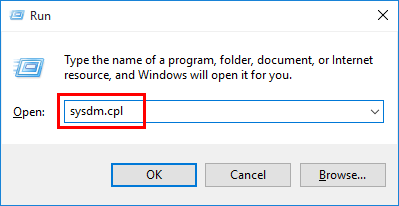
Tipps: Wenn Sie von UAC dazu aufgefordert werden, klicken/tippen Sie auf Ja.
Schritt 2: Suchen Sie die Registerkarte Computername. Klicken Sie dann auf die Schaltfläche Ändern.

Schritt 3: Geben Sie im Feld „Arbeitsgruppe“ einen neuen Namen ein. Klicken Sie dann auf OK.

Schritt 4: Wenn ein Dialog erscheint, werden Sie aufgefordert, den Computer neu zu starten, um die Änderungen zu übernehmen. Klicken Sie einfach auf OK und starten Sie dann Ihren PC neu, damit er wirksam wird.
 So ändern Sie den Arbeitsgruppennamen in der Eingabeaufforderung
So ändern Sie den Arbeitsgruppennamen in der Eingabeaufforderung
Schritt 1: Klicken Sie mit der rechten Maustaste auf das
Start-Symbol im Startmenü und wählen Sie Eingabeaufforderung aus dem Menü.
 Schritt 2: Führen Sie im Eingabeaufforderungsfenster den folgenden Befehl aus:
Schritt 2: Führen Sie im Eingabeaufforderungsfenster den folgenden Befehl aus:
Workgroup-Name"
 Wenn Sie fertig sind, schließen Sie die Eingabeaufforderung und starten Sie den Computer neu, um die Anwendung anzuwenden.
Wenn Sie fertig sind, schließen Sie die Eingabeaufforderung und starten Sie den Computer neu, um die Anwendung anzuwenden.
Das obige ist der detaillierte Inhalt vonSo ändern Sie den Arbeitsgruppennamen in Windows 10. Für weitere Informationen folgen Sie bitte anderen verwandten Artikeln auf der PHP chinesischen Website!
 Mittel entfernen
Mittel entfernen
 Datenbank-Er-Diagramm
Datenbank-Er-Diagramm
 Was ist der Baidu-Index?
Was ist der Baidu-Index?
 Was sind die Anwendungsszenarien des PHP-Singleton-Modus?
Was sind die Anwendungsszenarien des PHP-Singleton-Modus?
 Was tun, wenn Ajax verstümmelte chinesische Zeichen überträgt?
Was tun, wenn Ajax verstümmelte chinesische Zeichen überträgt?
 Was soll ich tun, wenn ich mein Breitband-Passwort vergesse?
Was soll ich tun, wenn ich mein Breitband-Passwort vergesse?
 Einführung in die Klassifizierung von Linux-Systemen
Einführung in die Klassifizierung von Linux-Systemen
 Wayos Soft-Routing
Wayos Soft-Routing




